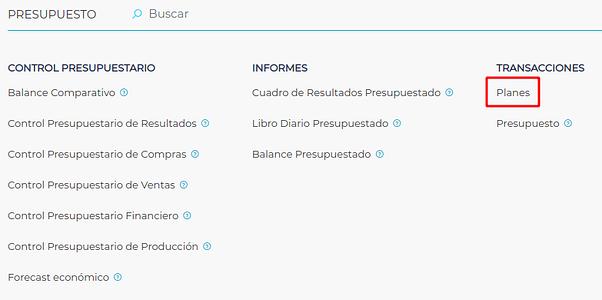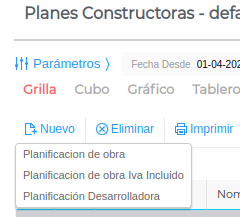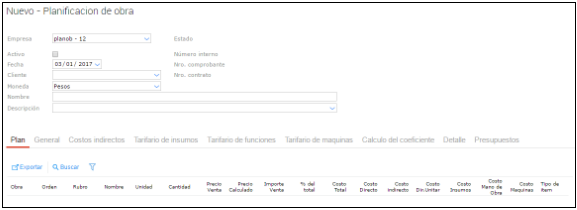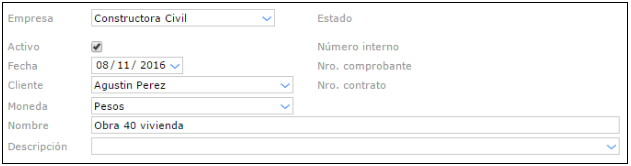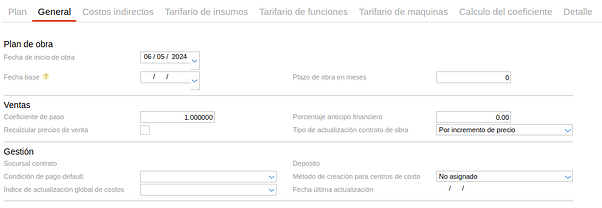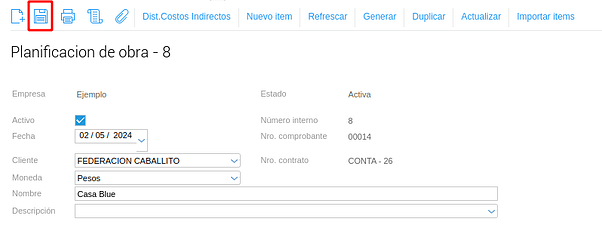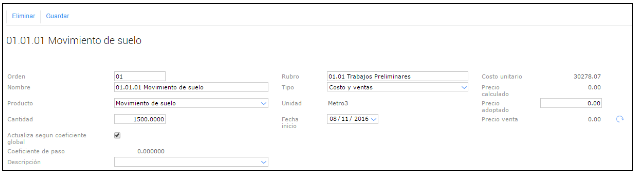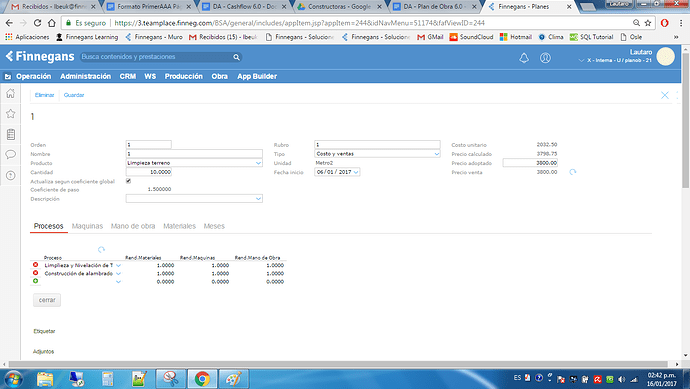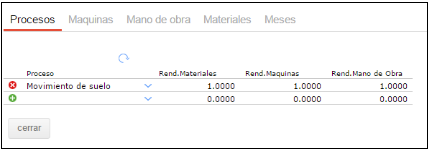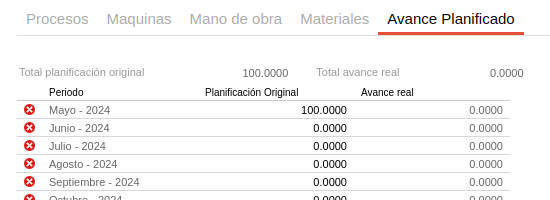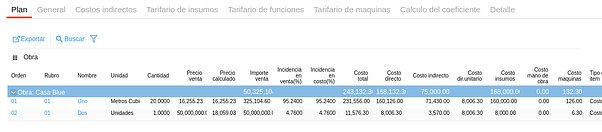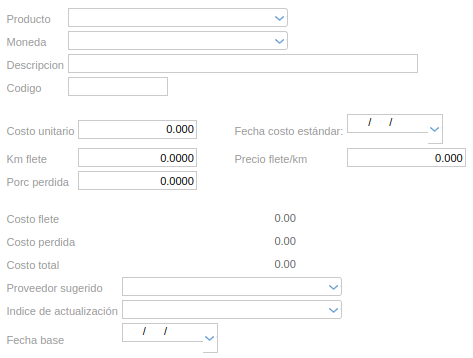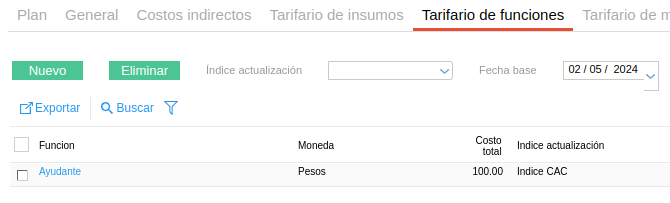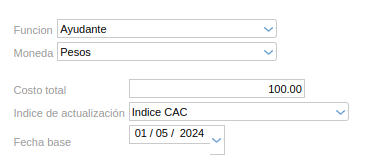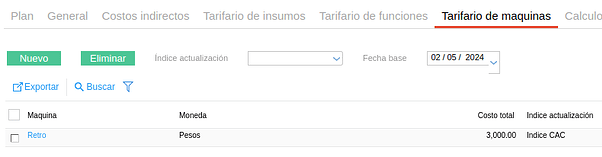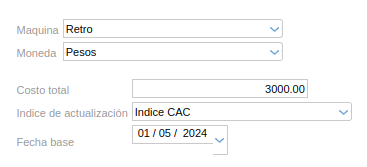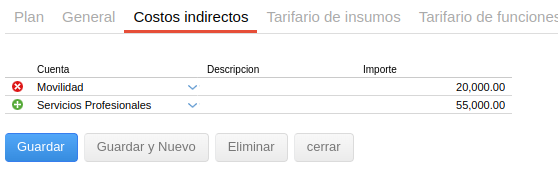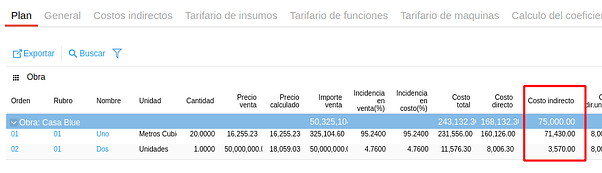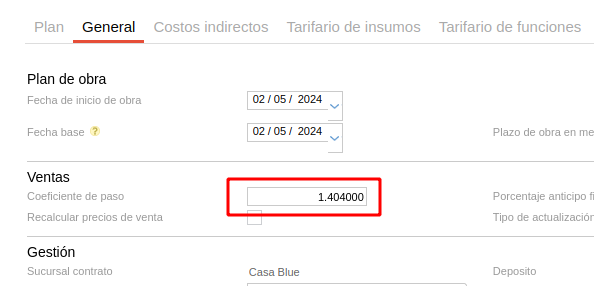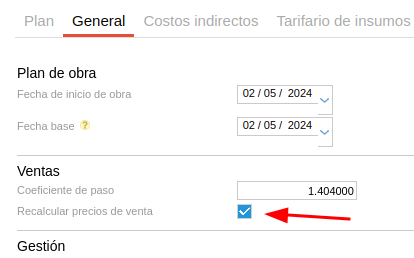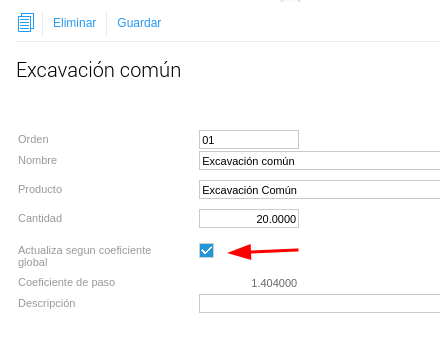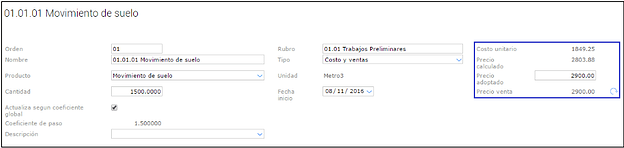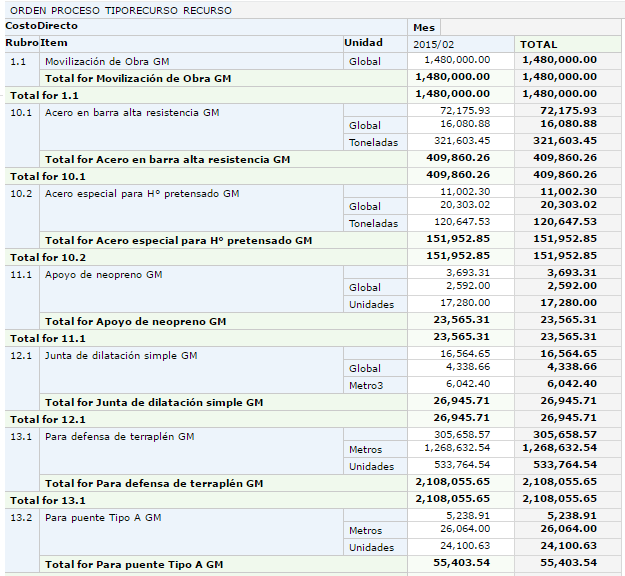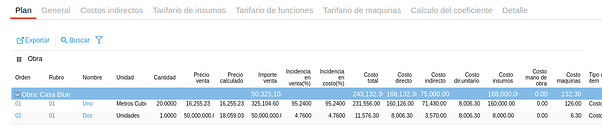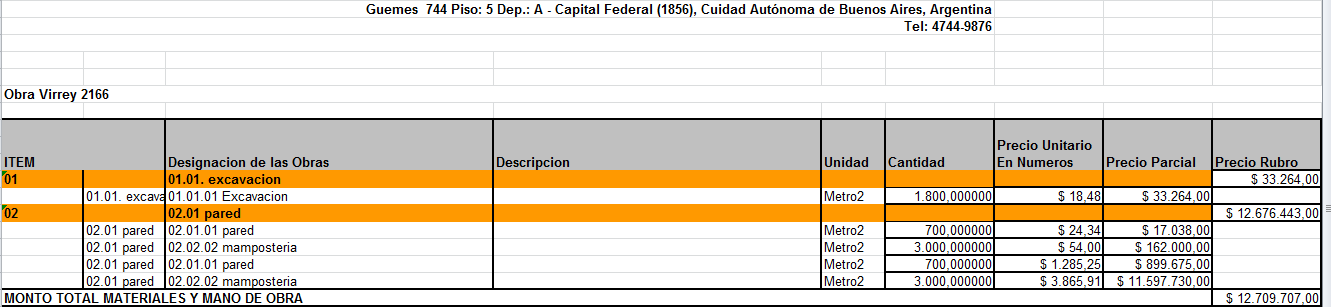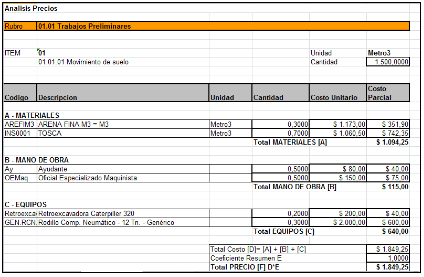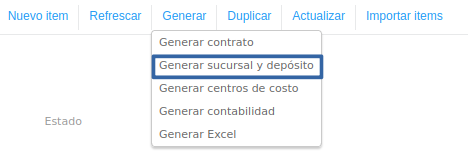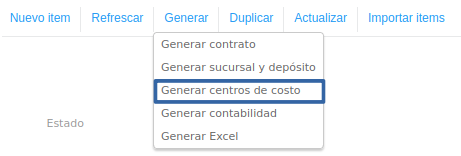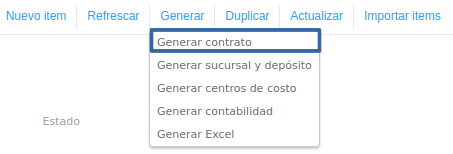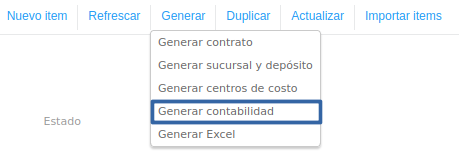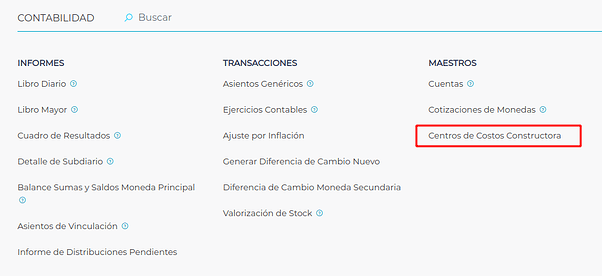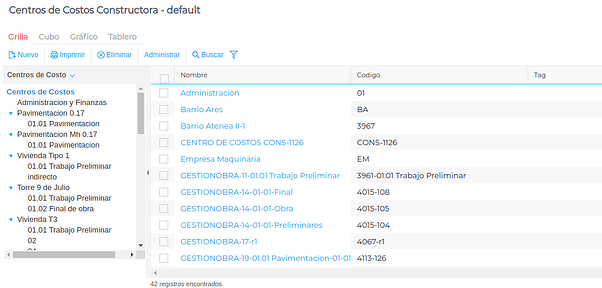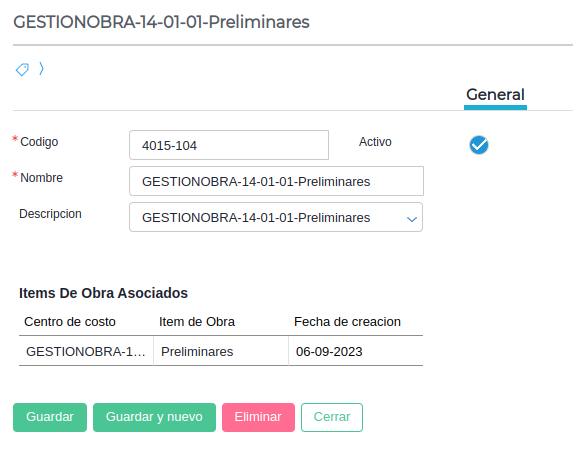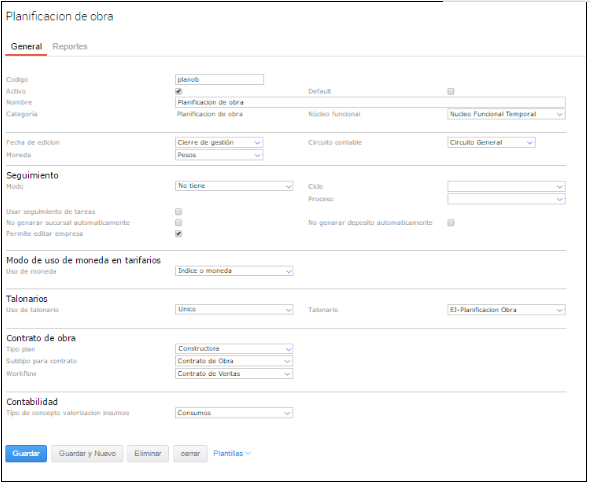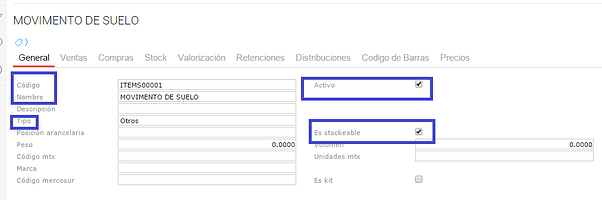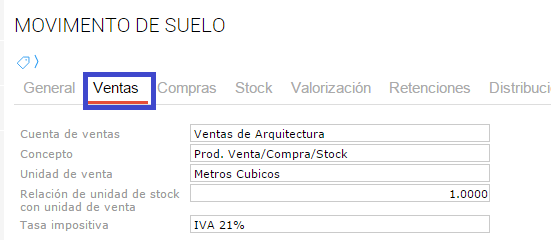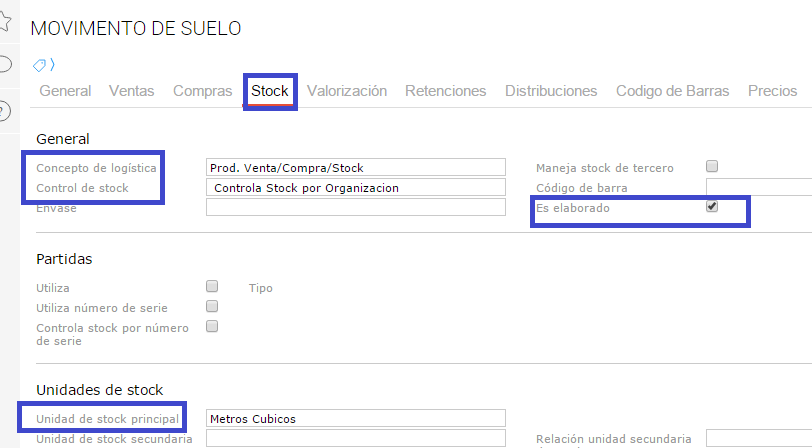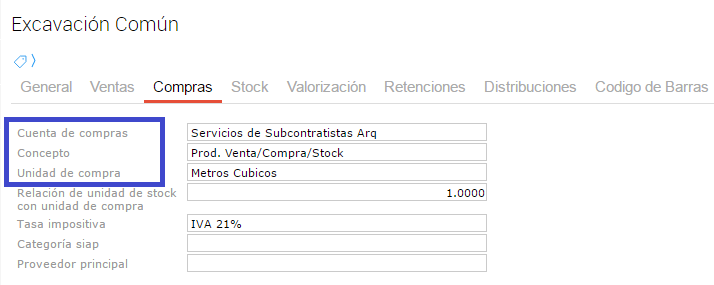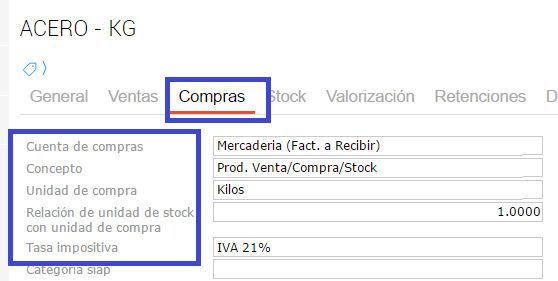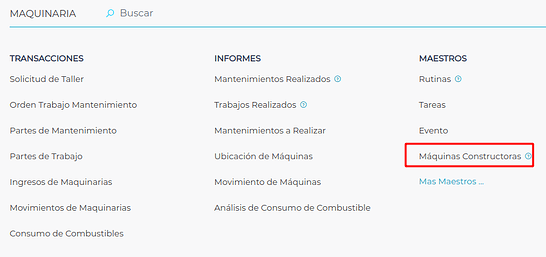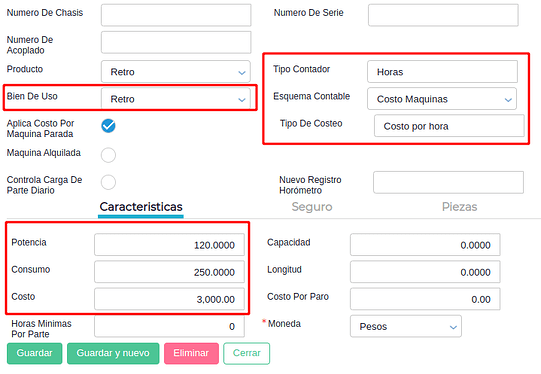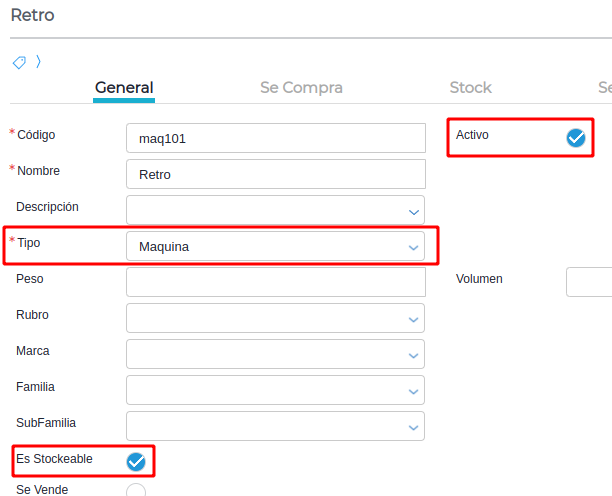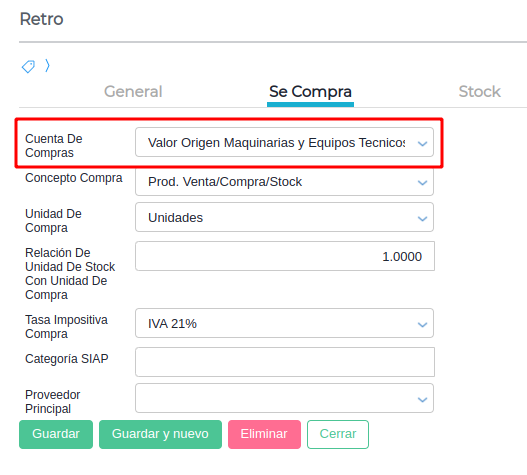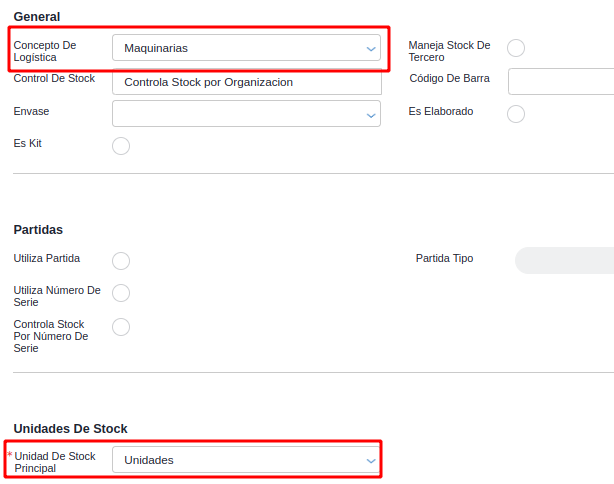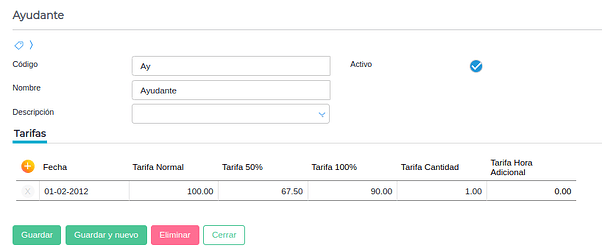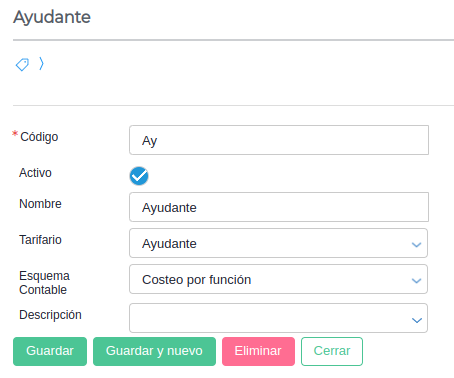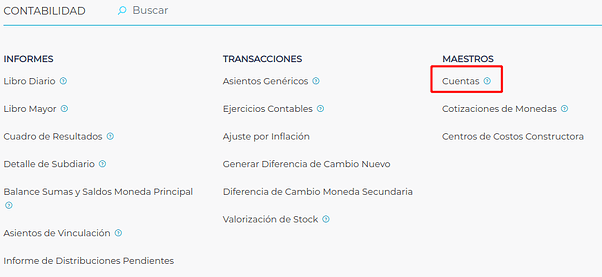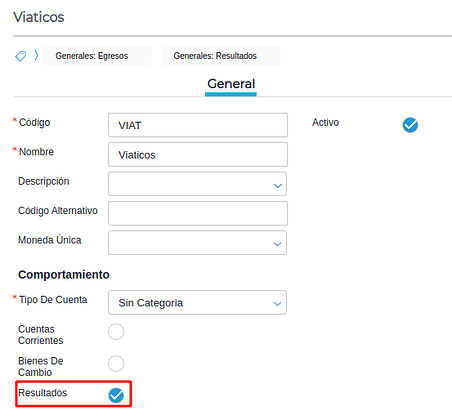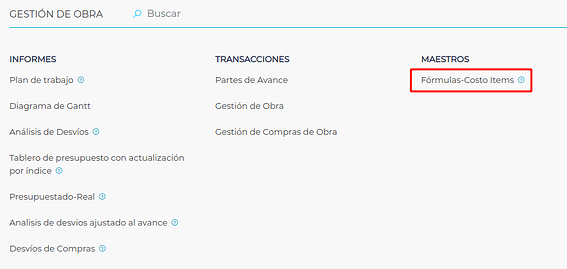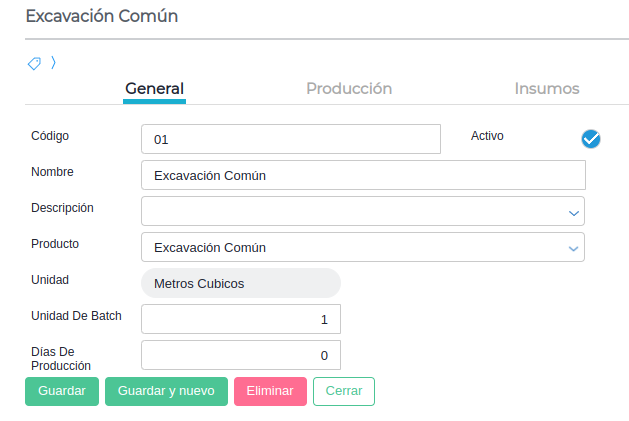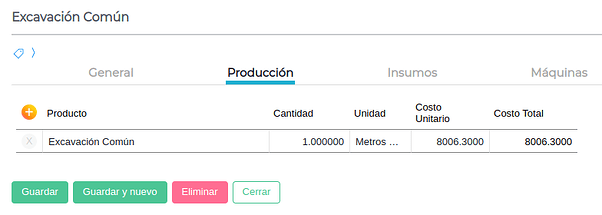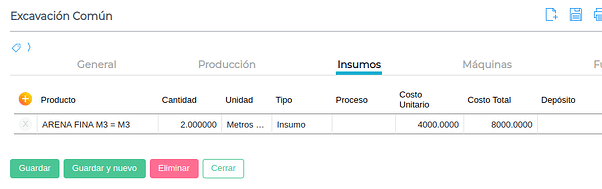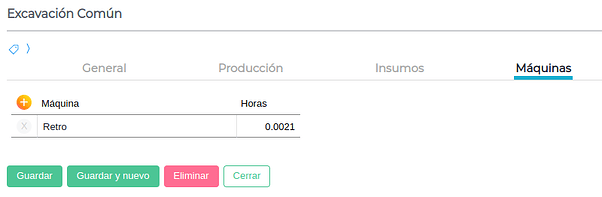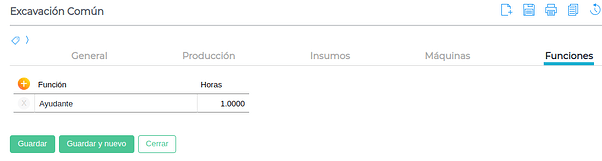Alcance
Mediante la planificación de obra puede llevarse un control de los costos de producción y la proyección de avance de una obra; también el de los recursos disponibles para que la producción sea óptima.
Mediante la herramienta que ofrece Finnegans, la planificación de obra contempla en un solo documento, poder cargar la múltiple variedad de recursos a utilizar, al tiempo que permite una gestión más eficiente de los costos asociados. Posteriormente, primero se podrá crear el contrato de venta de obra y luego ejecutarlo teniendo como respaldo los recursos y variables establecidas desde la planificación.
La información disponible a cargar en la planificación, permite el control minucioso de lo que será a futuro el contrato de venta de obra, gestionando desde la producción y las maquinarias, hasta el personal implicado en la obra.
La creación del contrato a partir del plan de obra creará, además, de manera automática una sucursal, un depósito y los centros de costos correspondientes a los ítems del plan. De esta manera, no solo se podrá controlar la gestión de los ítems, maquinarias y personal, sino que también permitirá llevar el control de la producción y los movimientos económicos de la obra particular que se está ejecutando.
Modo de uso
Carga del plan
Para generar un nuevo plan, accedé desde Menú → Gestión empresarial → Presupuesto → Transacciones → Planes.
Existen dos tipos de planes, el primero es el plan de obra, aquel que se asocia a un único cliente y generalmente se utiliza para entes privados (IVA discriminado). El segundo es el Plan de Obra IVA incluido, que se aplica a entes Exentos, por ejemplo a Organismos Públicos.
Al seleccionar un plan de obra, con el botón “nuevo”, aparecerá en el mismo los siguientes campos a completar:
Datos del encabezado:
- Fecha
- Cliente
- Tilde de “activo”
- Moneda
- Nombre de la Obra
Solapa general
Fecha de Inicio de la obra
Fecha base
Plazo de obra (en meses)
Coeficiente de Paso (k): siendo k ---- Precio Total = k * Costo total de la Obra. Determinado en la solapa Cálculo de coeficiente del Plan de Obra.
Recalcular precios de venta
Porcentaje Anticipo Financiero
Tipo de actualización de contrato de obra:
Por incremento de Precios: multiplica los saldos por el incremento de precio, queda contrato original y genera un nuevo contrato redeterminado con el incremento
Precio Completo: genera un un único contrato por el precio redeterminado finalizando el contrato de origen.
Condición de Pago default: Campo obligatorio.
Sucursal contrato
Índice de actualización global de costos: se podrá elegir el índice para actualizar los costos globalmente.
Depósito
Método de creación para centros de costo: se podrán generar los centros de costos, uno por cada ítem del presupuesto, o uno por cada rubro, o un único centro de costos con el nombre del presupuesto.
Para finalizar y registrar los cambios se oprime “Guardar”
Carga de ítems
Para ingresar cada ítem se oprime el botón “Nuevo Ítem” en la barra de comandos y se abre el cuadro para ingresar el Ítem.
En la cabecera se define:
- Orden (01): de forma tal de mantener los ítems ordenados en base a la secuencia de actividades que deben realizarse
- Rubro (01.01)
- Nombre que definirá al ítem (01.01.01)
- Producto: debe ingresarse previamente en el maestro de productos en base a las configuraciones mencionadas (producto de venta).
- Cantidad que completará al ítem en base a la unidad de medida ingresada en el maestro del producto.
- Tipo: Costos, Costos y Venta, Ventas o Sin Impacto
Siendo que:
- Costos: originará sucursal, depósito y centros de costos, pero no se traslada al contrato.
- Costo y ventas: originará sucursal, depósito y centros de costos, y se traslada al contrato.
- Ventas: solo se traslada al contrato sin generar sucursal, depósito ni centros de costos.
El ítem puede estar definido por uno o más procesos (ingresados en la fórmula costo item).
En “proceso” se indica la Fórmula costo item ingresada y se completa automáticamente la solapa “maquina”, “funciones”,e “insumos” al presionar el botón “actualizar”
.En esta ventana puede elegirse un proceso con el factor de ajuste 1 con lo cual el ítem de obra estará definido con los mismos recursos que el proceso.
Hay otras situaciones en las que se seleccionará más de un proceso para definir el ítem de obra o se lo asociará con un valor de factor de ajuste distinto de 1.
a) El caso típico puede estar definido por el proceso, pero en un ejemplo en que las condiciones de trabajo permiten inferir que para realizar el ítem de obra será necesario un 20% extra de recursos, entonces el factor de ajuste será 1,20
b) para realizar el ítem se precisa un 30 % del proceso A y un 70% del proceso B, en ese caso se cargarán los 2 procesos con el factor de ajuste correspondiente
c) el ítem consta de aplicar un material que es elaborado. Entonces se tendrá un proceso donde se definen los recursos para aplicar el material y otro proceso donde se definen los recursos necesarios para elaborar el material.
Resumiendo, lo que se pretende es tener un conjunto acotado de procesos y a través de combinaciones de los mismos poder definir un gran números de ítems de obra.
Después de cargar el proceso haciendo click en la rueda de actualización, se completan todos los datos de las solapas.
Es decir se traen las definiciones guardadas en el proceso, la cantidad de recursos necesarios con los precios de los mismos.
Solapas de máquinas, mano de obra y materiales
En las solapas de recursos: máquinas, mano de obra y materiales, se ven los recursos que serán consumidos para realizar el ítem. En principio se muestran los valores que fueron definidos en el proceso. Estos valores pueden editarse para definir un valor diferente considerando una circunstancia específica de la obra que se desea presupuestar.
Entonces es importante decir que si bien se tienen procesos comunes a muchos presupuestos los números definitivos se guardan en el ámbito de cada presupuesto.
El valor “cantidad/unidad de ítem” define la cantidad de recurso necesaria para la elaboración de una unidad (metro cuadrado, metro cúbico, etc) del ítem.
El campo “cantidad total” se completa de manera automática como la multiplicación entre la “cantidad ítem” (definido en la cabecera) y la “cantidad/unidad item”.
Solapa máquinas
En base a la Fórmula, se completan automáticamente las máquinas y la cantidad de horas/unidad requeridas.
Puede ingresarse de forma manual alguna máquina requerida no definida en la Fórmula, de forma tal de minimizar la cantidad de Procesos en el sistema.
- Horas totales: horas/unidad item * cantidad item.
- Consumo total: horas totales*consumo/hora.
- Costo máquina/hora: se indica en la solapa máquinas del Plan de Obra.
- Costo unitario: costo total/cantidad del ítem.
- Costo total: horas totales* costo máquina /hora.
Solapa mano de obra
- Cantidad total: cantidad/unidad item * cantidad indicada del ítem del plan.
- Precio unitario: el indicado en el maestro de Costo por función.
- Costo unitario: costo total/cantidad de ítem.
- Costo total: precio unitario * cantidad total.
Solapa materiales
El sistema completa los materiales indicados en la fórmula costo item. Se pueden agregar materiales adicionales indicando el producto a utilizar y su cantidad/unidad de ítem.
- Precio unitario: el indicado como costo estándar en la solapa “precio” del maestro de producto o el definido en la solapa “Tarifario de materiales” dentro del Plan de obra.
- Costo unitario: precio unitario * cantidad/unidad item.
- Costo total: costo unitario *cantidad item.
Avance
En la solapa “Meses” se debe cargar el avance previsto del ítem.
Aparecerán tantas filas como meses se hayan definido previamente en el casillero “Plazo de la obra” en la solapa “General”.
En cada mes se define el porcentaje que se realizará del ítem. La suma de los mismos debe ser igual a 100.
Se incluye también un totalizador que suma los porcentajes de planificación original y del avance real.
Una vez que todos los datos del ítem fueron cargados se hace clic en “Guardar”.
En la pantalla principal del plan pueden verse los ítems cargados, los costos unitarios y su precio.
Solapa tarifario de insumos
En la solapa Tarifario de insumos aparecen todos los materiales incluidos en los procesos cargados. Por default trae el precio de la última compra siendo éste un valor de referencia que puede usarse para el presupuesto directamente o se puede editar y asignar otro valor a cada Insumo (siempre y cuando el producto tenga el tilde de “Actualiza costo estándar por precio de última compra” y se haya realizado una compra). Si el producto no tiene realizada ninguna compra anteriormente, el campo aparecerá vacío para poder ser completado.
Al seleccionar un ítem de la lista aparece la siguiente ventana donde puede editarse el costo unitario del mismo.
Este será el valor tenido en cuenta para el cálculo de costos, el cual predomina sobre los valores ingresados en los respectivos maestros.
También puede sumarse un costo de flete cargando “KM Flete” y “Precio KM Flete”, y/o un costo de pérdida cargando un % de pérdida.
Aclaración: Si existen varios ítems de Tarifarios que comparten el mismo recurso de gestión (producto, máquina o función) no pueden tener distintos precios. Esto significa que si se modifica el valor en uno de ellos, se actualizarán todos los ítems correspondientes, tanto si se modifica manualmente como si se actualizara por cualquiera de los métodos de actualización.
Si se desea tener distintos precios, deberá utilizarse dos productos distintos.
Solapa tarifario de funciones
En la solapa Tarifario de Funciones aparecen todas las funciones incluidas en los procesos cargados.
De la misma manera que en el punto anterior, se puede ver que tienen asociadas una moneda específica y se indica el costo/hora. Este dato viene del maestro de costos por función, pero puede modificarse si cambia el valor para esta obra.
Solapa tarifario de máquinas
En la solapa “Tarifario de Máquinas” aparecen todas las Máquinas incluidas en los procesos cargados con su respectivo costo de operación definido previamente en el maestro de maquinaria (costo/hora).
Dicho valor puede ser modificado para el presupuesto al presionar sobre cada ítem.
Solapa costos indirectos
En la solapa Costos Indirectos (se ingresan como Cuentas contables) puede cargarse los costos que requiere la obra pero que no forman parte de ningún ítem en particular sino que forman parte de los costos generales de la obra.
Una vez cargados se oprime el botón “Dist. Costos Indirectos” en la barra de comandos para que los distribuya por ítem de acuerdo a su porcentaje (incidencia). El porcentaje se calcula automáticamente como el cociente entre el importe de venta del ítem y la sumatoria de importes de venta.

El mismo, se verá reflejado en la solapa Plan.
Solapa cálculo de coeficiente
En esta solapa se puede calcular el coeficiente en forma manual agregando detalles y porcentajes que se crean necesarios a efectos de lograr el coeficiente de paso real.
Para comenzar se completa el campo “detalle” con la palabra “base” y el campo porcentaje con el valor 1, que representa el 100% de los costos.
Luego, se ingresa uno a uno los porcentajes con las descripciones correspondientes que se quieren sumar.
Por último, si se desea realizar un subtotal, se debe ingresar una fila vacía y luego cargar el porcentaje que se desea obtener del subtotal mencionado.
Finalmente si el cálculo estimado es el correcto, se clickea en el botón Definir como coeficiente de paso y aparecerá en la solapa General en el recuadro de Coeficiente de Paso.
El coeficiente de paso puede ser global para la obra si todos los ítems tienen el tilde de “Actualiza según Coeficiente global’'. También pueden modificarse dentro de cada ítem de obra.
Notar que si se marca el check “recalcular precios de venta”
Automáticamente se actualiza el precio de todos los ítems del plan de obra que tengan marcado el check box “Actualiza según coeficiente global”.
En caso de querer utilizar un coeficiente particular para el ítem o querer ingresar un precio adaptado, se debe quitar el check del recuadro en el ítem en particular e ingresar manualmente cada una de estas variables.
Determinación de precios de venta
En base al coeficiente de paso, se determinará dentro de cada ítem un precio calculado, como el producto entre el “costo total unitario” y el “coeficiente de paso”.
El mismo puede modificarse en el cuadrante de Precio adoptado (por cuestiones de redondeo), el cual es el que tomará el sistema al realizar el Contrato de Venta de obra.
- Costo unitario: costo directo.
- Precio calculado: (costo directo + costo indirecto) * coeficiente de paso.
- Precio adoptado: puede modificarse respecto al precio calculado como
herramienta de redondeo cuando en la solapa “general” no se encuentra tildada la casilla “Recalcular precios de venta”.
Luego, el presupuesto queda formado por los costos directos, indirectos y precios de venta para darle comienzo a la gestión de obra.
Análisis de Obra (Solapa Detalle)
Adicionalmente puede analizarse la información dentro de la solapa “Detalle” pudiendo ver el plan de trabajo en costos directos o por cantidades con la herramienta del cubo para evaluar en cada mes los recursos necesarios y sus costos.
![]()
Análisis del plan
Una vez cargado el Plan de Obra y habiendo guardado para actualizar todos los datos, pueden analizarse los resultados.
En el Encabezado puede verse la suma de costos fijos, la suma de costos variables, el costo total de la obra y el precio total de la obra.
Solapa plan
Se ve en cada ítem:
- Cantidad y precio venta: indicado en cada ítem.
- Importe venta: precio venta*cantidad.
- % del total: importe venta/ sumatoria de importe venta.
- Costo directo: costo unitario del item*cantidad.
- Costo indirecto: suma de costos indirecto * % del total.
- Costo total: costo directo +costo indirecto.
Al pie de página se puede ver la siguiente información:
![]()
También se puede ver un análisis de precio en excel, presionando en el botón “Generar la Opción Excel”.

Análisis de precios: se visualiza por ítem de obra los costos por tipo de recurso requerido
Generar sucursal y depósito
Siendo la primera acción a ejecutar, a través del mismo el sistema creará:
- Una sucursal de la obra (desde la cual se operará).
- Un depósito con el nombre de la obra.
Generar centros de costo
Para generar un centro de costo por cada ítem de obra, debe clickearse en el botón Generar centros de costo.
Se generarán registros por cada centro de costos que sea de tipo “costo” y “costo y venta”.
Generar el contrato de obra
Una vez aprobado el plan de obra puede generarse el contrato de obra.
Haciendo clic en el botón “Generar Contrato” se genera en el sistema un contrato de venta de obra.
En el contrato de venta de obra, cada ítem de venta de obra queda asociado con el centro de costo, con una sucursal y un depósito.
Generar contabilidad
Para generar la contabilidad presupuestada se debe presionar el Botón de “Generar Contabilidad”.
Duplicación del plan de obra
Es posible duplicar el Plan de Obra, siempre y cuando no se haya generado el contrato de Venta de obra, ya que en ese caso se estaría utilizando para distintas obras la misma sucursal, depósito y centro de costos.
Por lo que es necesario realizar la duplicación antes de generar el Contrato.
![]()
Centros de costos constructoras:
Accedé desde Menú → Gestión empresarial → Maestros → Centros de Costos Constructoras
Pueden observarse los centros de costo que se crearon automáticamente al generar contabilidad o contrato.
En el árbol se crea una rama por cada obra, dentro de la misma se genera otra por cada rubro. Y dentro un centro de costo por item.
Actualización del presupuesto
Es de esperar que los costos estimados varíen a lo largo de la vida del proyecto. Por tal motivo, el sistema permite actualizar el precio de todos y cada uno de los recursos involucrados en el proyecto.
Desde este link podés acceder al instructivo de actualización donde se explica detalladamente el proceso.
Configuración de documentos
Plan de obra
En Tipo de Documento Planificación de Obra tiene las configuraciones de:
- Tilde de No Generar Sucursal Automáticamente.
- Tilde de No Generar Depósito Automáticamente.
- Modo de uso de moneda en tarifario de insumos (se extiende a tarifario de funciones y máquina.
Productos
Los productos de venta (ítems del Plan de obra) que se cargan como resultado del proceso deberán tener configurado los datos de la solapa “Venta”, ser “Stockeables” y ser “Productos Elaborados”.
En caso de que se subcontraten la construcción de este ítem de la obra, se deberá completar la solapa compras.
Insumos
Los productos que se ingresan como insumos deberán tener configurada la solapa Compra y ser stockeables
En la solapa “compras” se debe indicar cuenta de resultados (consumo de insumos) si no valorizan o cuenta de bienes de cambio (merc factura a recibir)
Maquinarias Constructora
Se accede a través de Menú → Gestión empresarial → Maquinaria → Maestros → Maquinarias Constructoras
Se indica nombre, código, tilde activo, bien de uso, esquema contable, tipo de contador, tipo de costeo, costo/hora, consumo de combustible/hora y potencia.
El sistema genera un producto con el nombre de la máquina automáticamente al guardar la máquina. En el producto se debe completar la solapa “compras” para indicar la información contable y la solapa de “stock”. En el maestro de máquinas se registra la información técnica.
El concepto de logística es “maquinarias”, el mismo se indica en la solapa stock.
Funciones
Para que el Plan obtenga el valor “Hora/Mano de Obra” se debe configurar el ABM de Tarifario “Personas” donde se crea un registro por cada tarifario.
En el ABM de Funciones a cada función se le asocia un Tarifario.
Tarifario de Funciones
Se debe completar los siguientes campos:
- Nombre
- Código
- Tilde activo
- Fecha: a partir de la cual entra en vigencia esa tarifa
- Tarifa: incluyendo cargas sociales.
Maestro de funciones
Se accede desde: Menú → Gestión empresarial →.
Un tarifario puede ser utilizado para varias funciones.
Es un valor que sugiere el sistema, después se puede modificar en el Plan de obra.
Costos indirectos
Se ingresa desde Menú → Gestión empresarial → Contabilidad → Maestros → Cuentas
Se ingresan como cuentas contables que deben impactar en Resultados.
Fórmulas costo ítem
Se ingresa desde Menú → Obra → Gestión de Obra → Maestros → Fórmulas costo-ítem.
- Solapa producción se indica el ítem de venta unidades por batch 1
- Solapa insumos se ingresa con la mínima unidad de medida (se genera producto cemento en kg, metros,etc) con cantidades
- Solapa máquinas horas insumidas para una unidad de ítem de venta,
- Solapa funciones con uso en horas.
La solapa producción se completa automáticamente con el item a producir
En la solapa “Insumos” se ingresan aquellos productos que servirán de insumos para la realización del producto elaborado.
En la solapa “Máquinas” se ingresan aquellas máquinas que se utilizarán para llevar adelante la producción.
En la solapa “Funciones” se incluyen los distintos puestos y su respectiva carga horaria para poder realizar la producción.